Зачастую Android-смартфоны обладают серьезными характеристиками: на первый взгляд, кажется, что они работают быстро сразу из коробки без дополнительных настроек. Но это не так: со временем мощность сходит на нет и смартфон все-таки приходится оптимизировать. Телефоны от Xiaomi — яркий тому пример. К счастью, полезные настройки включить очень просто — это не займет много времени. С ними ваш смартфон станет намного быстрее и, вероятно, это поможет сэкономить немало денег, если вдруг вы решили купить новый. Разбираемся, как ускорить смартфон Xiaomi вручную.
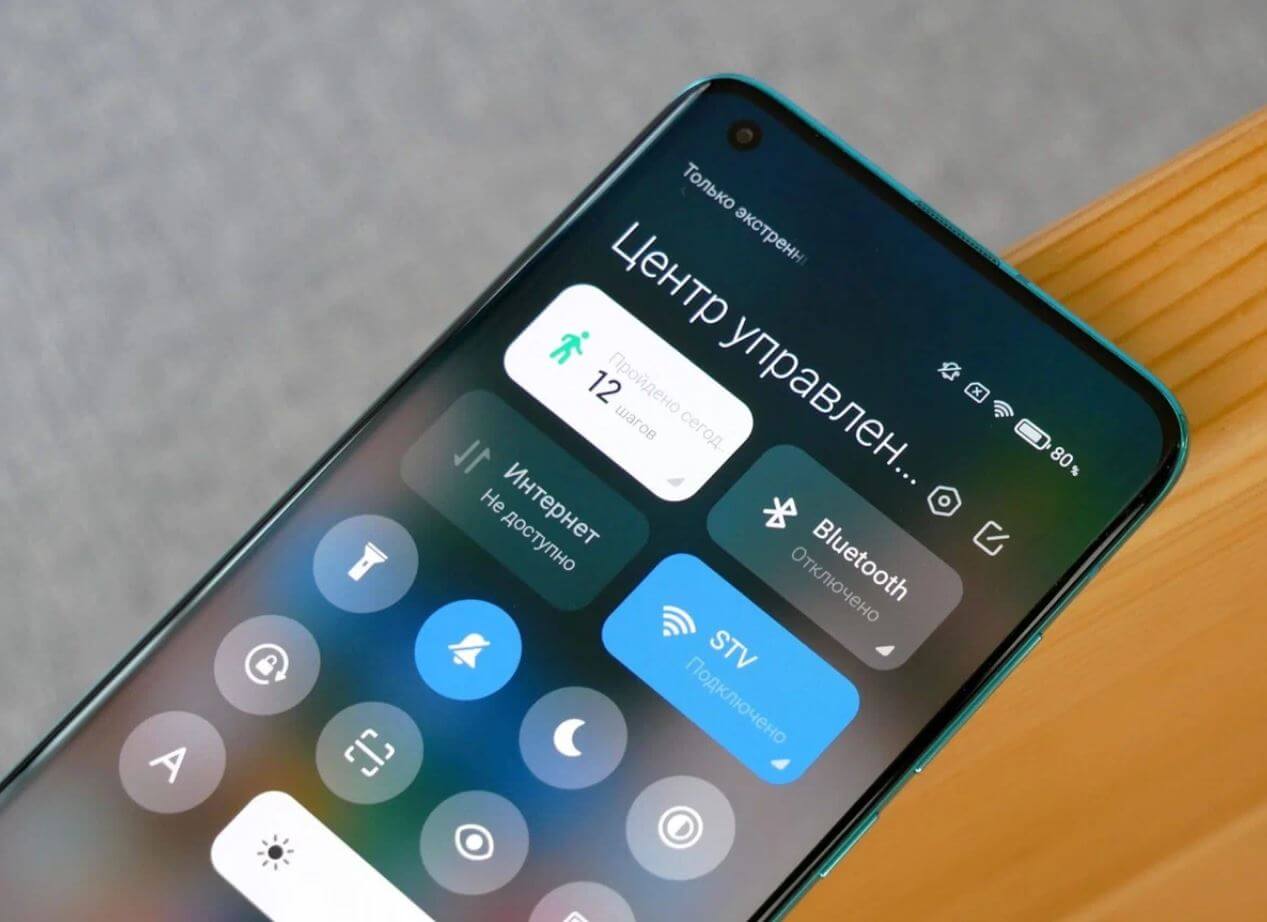
Несколько лайфхаков, которые помогут ускорить смартфон Xiaomi
❗️ ПОДПИШИТЕСЬ НА НАШ ЯНДЕКС.ДЗЕН, ЧТОБЫ ЧИТАТЬ СВЕЖИЕ СТАТЬИ КАЖДЫЙ ДЕНЬ
Оптимизация MIUI
Оболочка MIUI обладает встроенной функцией оптимизации работы операционной системы. Активировать настройку очень просто: достаточно зайти в нужное меню и передвинуть ползунок.
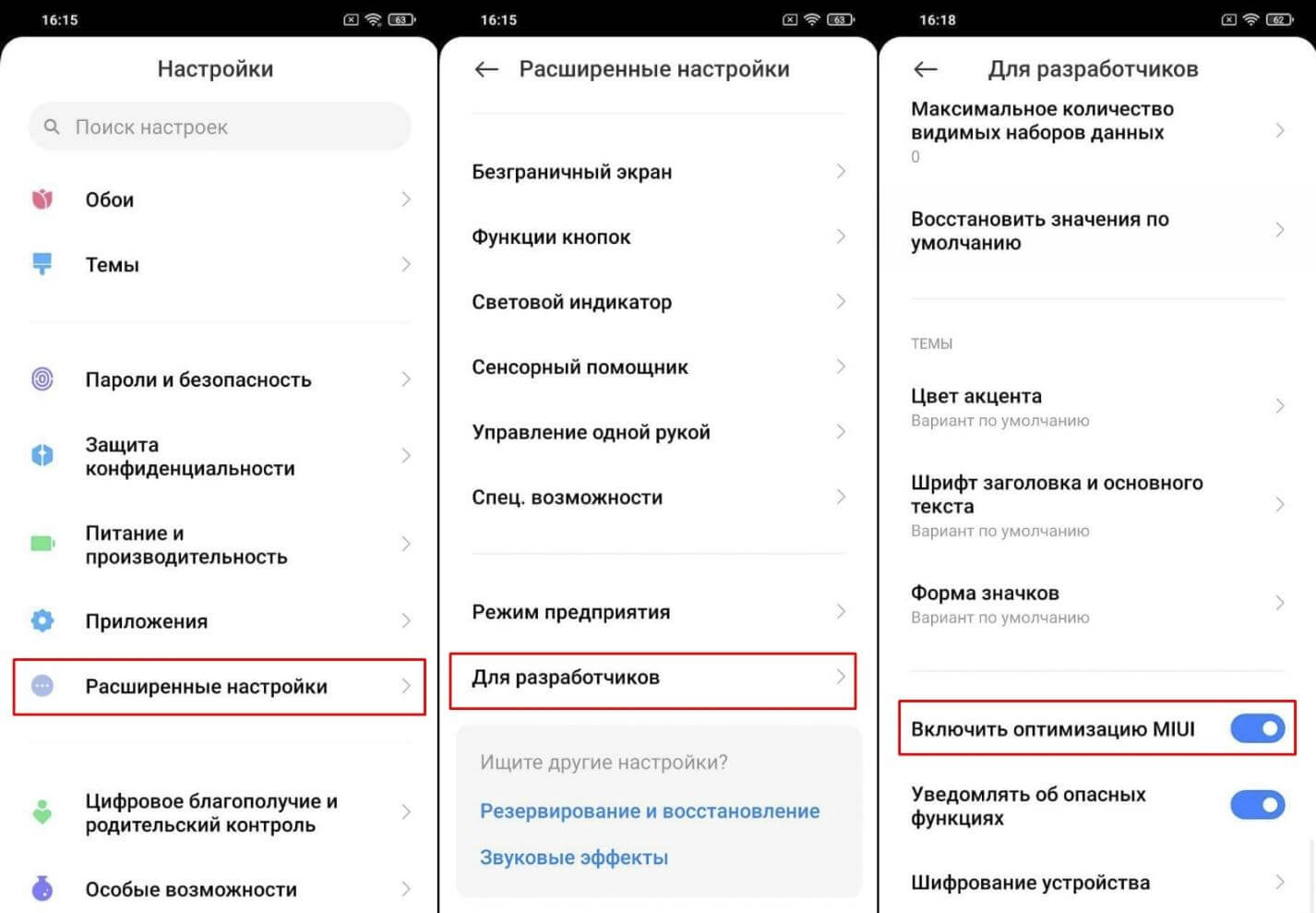
Оптимизация MIUI выручает, хоть иногда и ведет себя странно
- Откройте Настройки, выберите «Расширенные настройки».
- Зайдите в пункт «Для разработчиков».
- Прокрутите список настроек до конца, внизу увидите «Включить оптимизацию MIUI».
- Активируйте этот ползунок.
Производитель отмечает, что эта функция помогает ускорить работу смартфона — в частности, батарея будет дольше держать заряд, а смартфон начнет работать быстрее. Происходит это за счет того, что освобождается часть внутренней памяти и перестанет забиваться так часто. Правда, иногда функция конфликтует с Android из-за того, что алгоритмы вмешиваются в работу смартфона. В целом, функция полезна, но имейте в виду, что иногда она может вести себя странно.
Крутые мелочи с АлиЭкспресс, которые можно купить за копейки
Анимация на Xiaomi
Выше я уже упомянул о том, что настройки идеально подходят возрастным смартфонам из-за низкой производительности: за счет визуального оформления MIUI расходует много ресурсов, что сказывается на работе телефона. Попробуйте отключить анимацию системы — так смартфон начнет работать заметно быстрее.
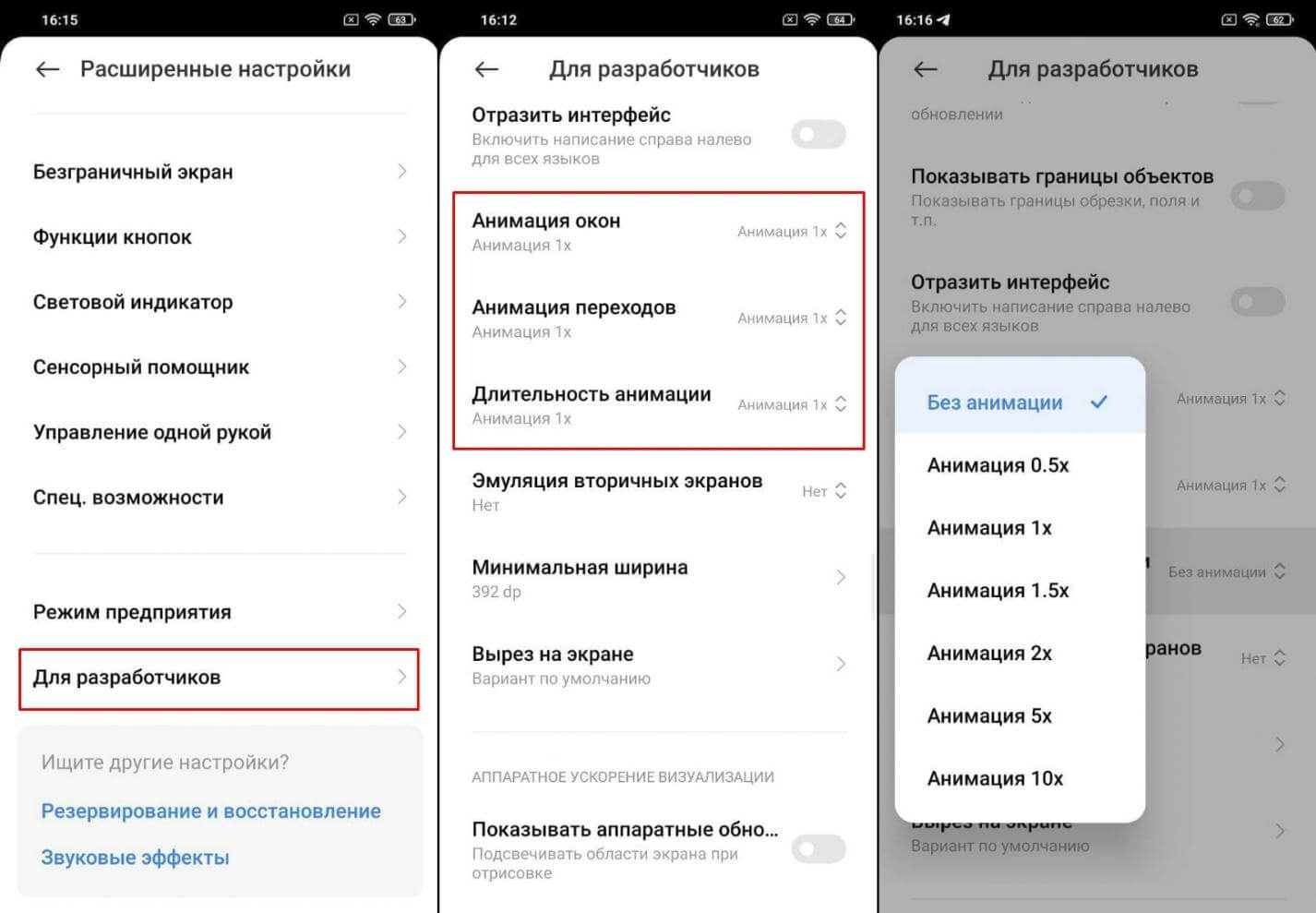
Отключите анимацию: хуже точно не станет, а смартфон начнет работать быстрее
- Откройте Настройки и зайдите в пункт «О телефоне».
- Нажмите несколько раз на строку с указанием версии MIUI, чтобы открылось меню разработчика. Можно делать это через «Дополнительные настройки», но работает это не на всех смартфонах.
- Найдите в списке настройки, связанные с анимацией интерфейса.
- Установите настройки на 0.5х или отключите вообще.
Теперь плавность картинки немного снизится, а смартфон начнет работать быстрее. Ухудшение анимации если и заметно невооруженным глазом, то к этому очень быстро привыкаешь и перестаешь обращать внимание.
5 скрытых фишек смартфонов Xiaomi
Как почистить кэш на Xiaomi
Смартфон абсолютно любой модели будет работать хуже, если его память забита системным мусором или ненужными файлами. Чтобы этого избежать, время от времени чистите кэш. Раньше это можно было сделать через хранилище смартфона, но в MIUI 12 функцию спрятали, поэтому теперь необходимо скачать Activity Launcher. Установите его и дайте все необходимые разрешения.
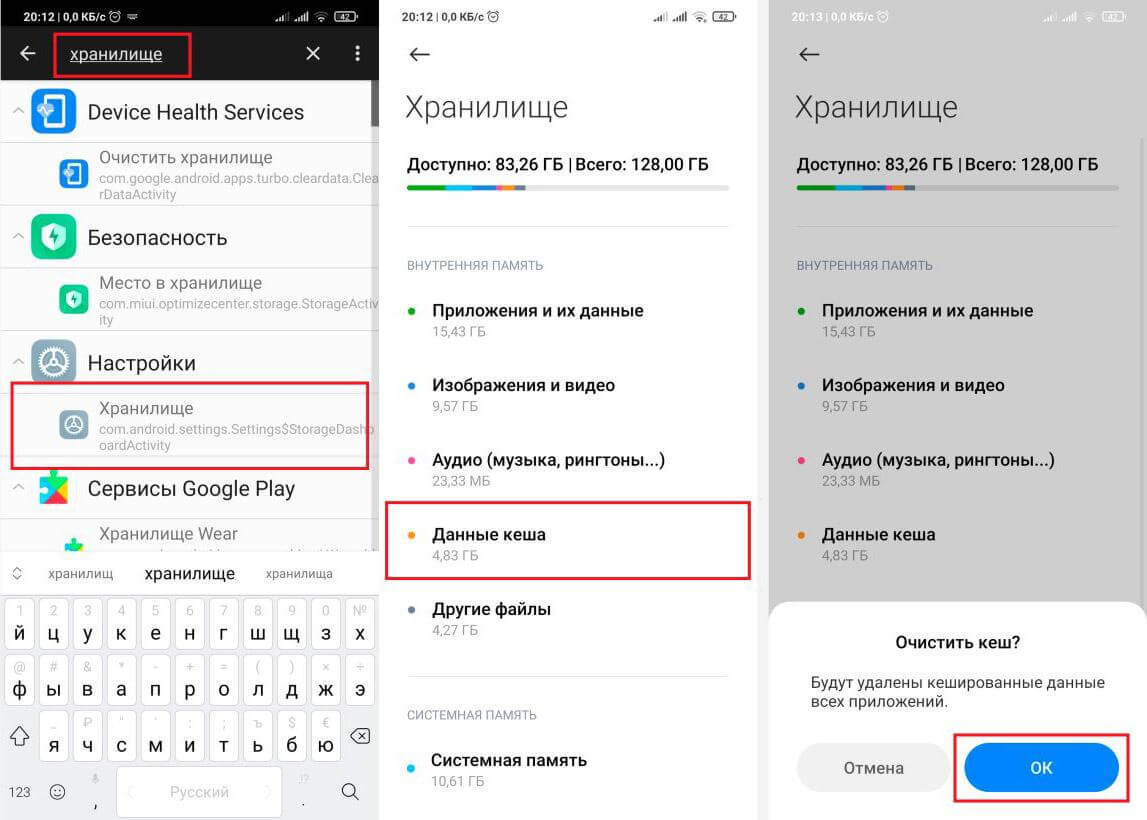
Чистка кэша — полезная привычка. Не игнорируйте ее
- Откройте приложение и в поисковой строке введите «Хранилище».
- Откройте результат «Очистить хранилище», после чего попадете в стандартное меню.
- Нажмите «Данные кэша» и нажмите «Очистить».
Очистка занимает несколько секунд, но может слегка затянуться, если системного мусора много. После этого данные приложений сотрутся, а смартфон начнет работать быстрее.
Читайте также: Как очистить память на Xiaomi
Как отключить обновления приложений на Xiaomi
Обновления системы и стандартных приложений — камень преткновения любого смартфона, в частности, Xiaomi: некоторые из них можно удалить, другие — отключить. Для начала откатите все обновления и почистите кэш — так загрузка фоновых процессов снизится и освободится память. Лучше это сразу же сделать с приложениями, которыми не пользуетесь. Но после остановки приложения могут обновляться без вашего ведома, поэтому отключите эту функцию.
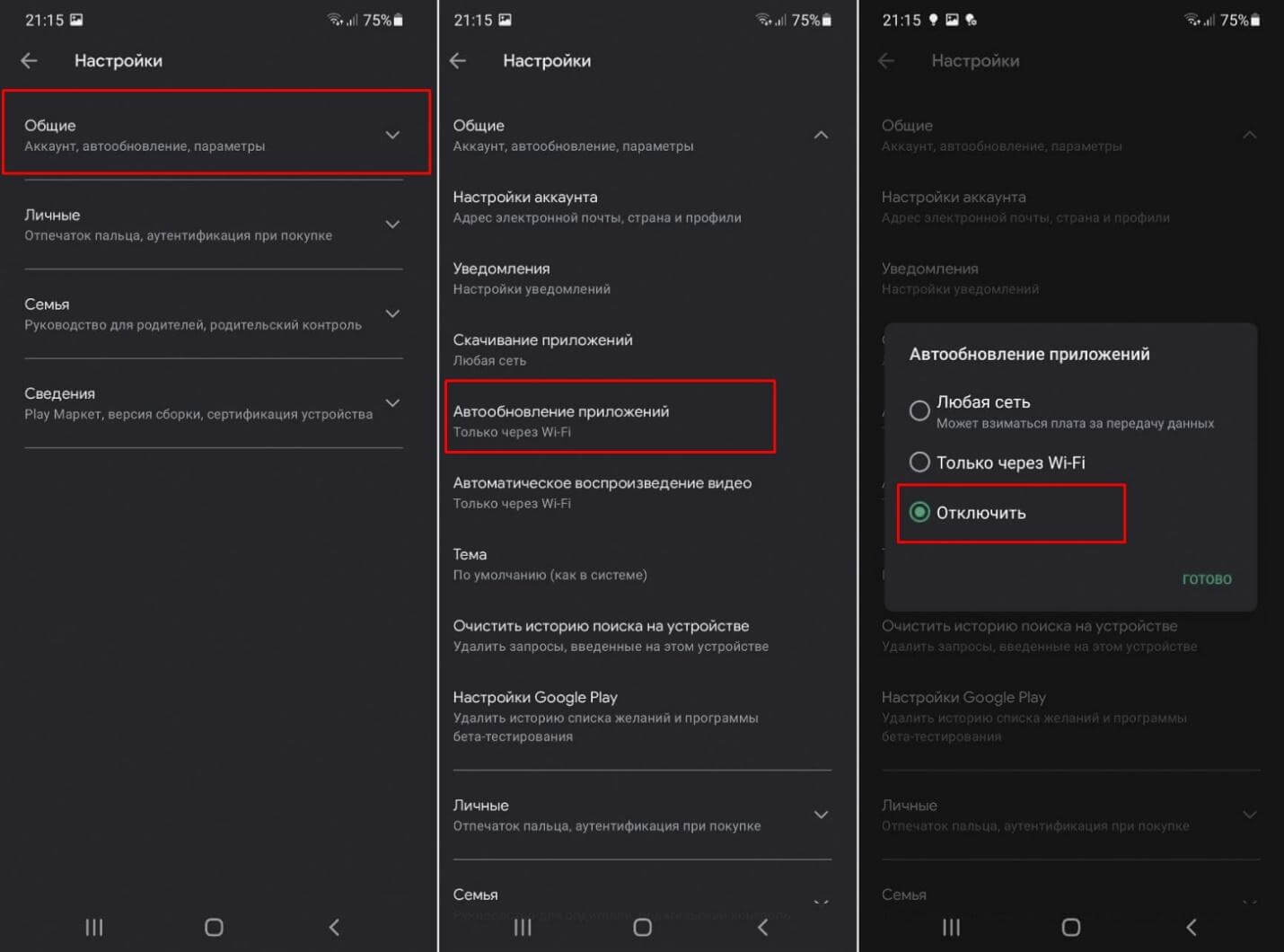
Отключаем обновление приложений, чтобы смартфон расходовал меньше ресурсов
- Зайдите в Play Market, найдите «Автообновление приложений» и отключите.
- После этого зайдите в настройки телефона и найдите раздел «Обновление компонентов».
- Отключите автоматическое обновление, а также уведомления о наличии обновлений.
MIUI Biometric: что это и как отключить
Отключить помощник Wi-Fi на Xiaomi.
В MIUI есть встроенный помощник Wi-Fi, который работает в фоне и сканирует Wi-Fi-сети для поиска наиболее сильного сигнала. Кроме того, он отвечает за переключение между разными сетями и форматами связи 3G и 4G и наоборот. Если обычно вы находитесь рядом с Wi-Fi роутером, то можете смело отключить.
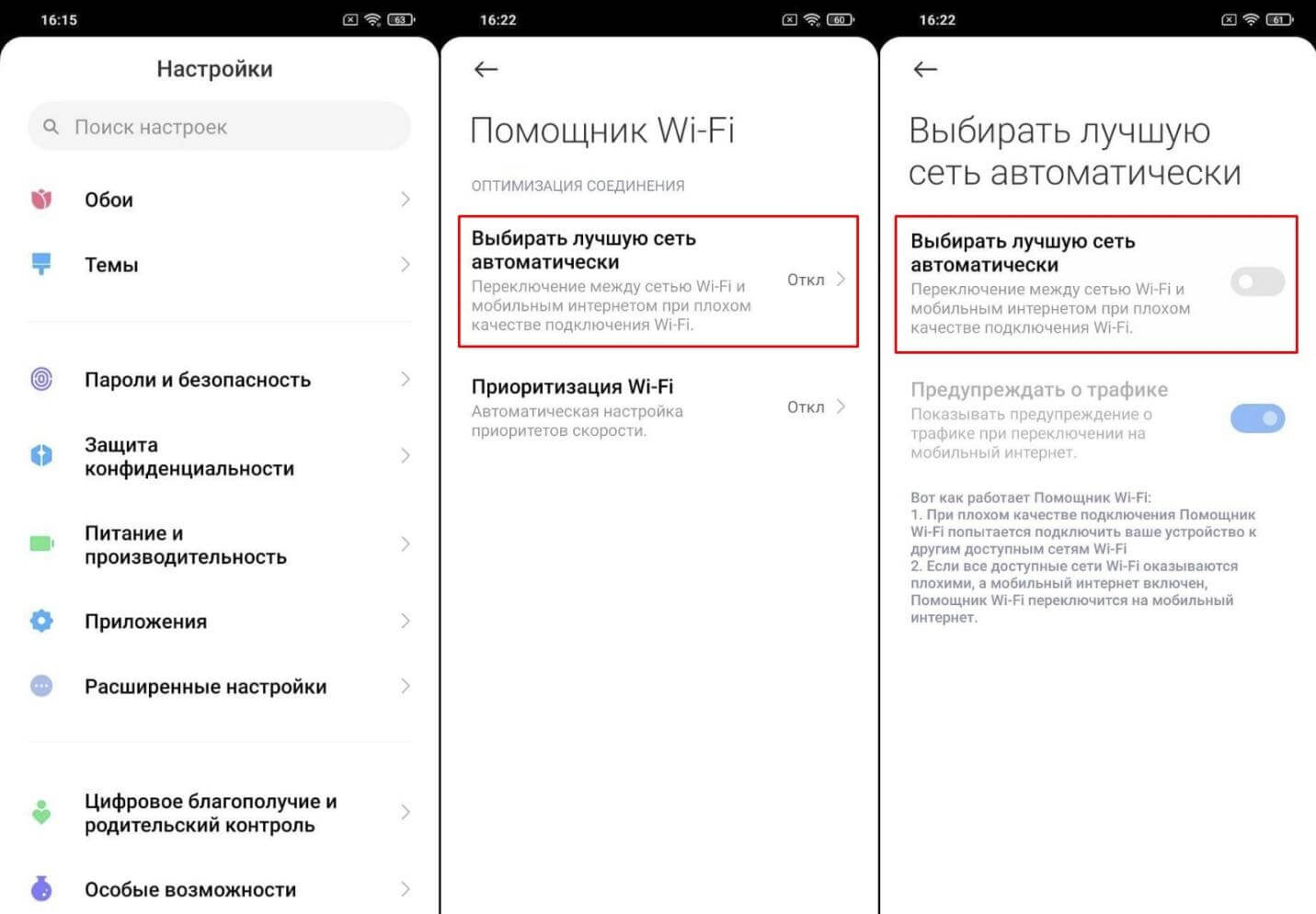
Отключите помощь с Wi-Fi, чтобы телефон разряжался не так быстро
- Откройте Настройки.
- Выберите раздел «Wi-Fi», затем — «Помощник Wi-Fi».
- Отключите пункт «Выбирать лучшую сеть автоматически».
Присоединяйтесь к нашему чату в Телеграм!
После этих простых настроек ваш смартфон начнет работать не только быстрее, но и дольше: заряд батареи будет расходоваться на те процессы, которые вам нужны. Сильного прироста производительности ожидать не стоит, но вы точно заметите, что смартфон начал работать лучше.